win10查看显示器型号的方法 win10怎么看显示器型号
更新时间:2023-06-24 15:01:00作者:zheng
我们可以在win10电脑中查看显示器型号,方便我们更好的使用win10电脑,但是有些用户不知道怎么查看,今天小编给大家带来win10查看显示器型号的方法,操作很简单,跟着小编一起来操作吧。
具体方法:
1.点击系统
进入设置页面,选择系统选项
2.点击显示
选择左侧列表中的显示,如下图
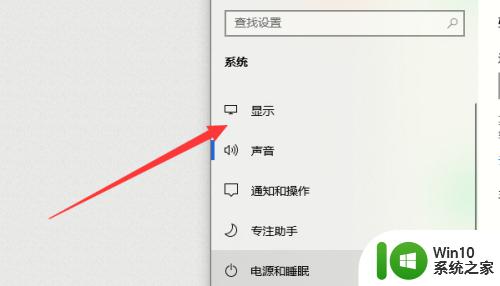
3.点击高级显示设置
选择右侧列表中的高级显示设置,如下图
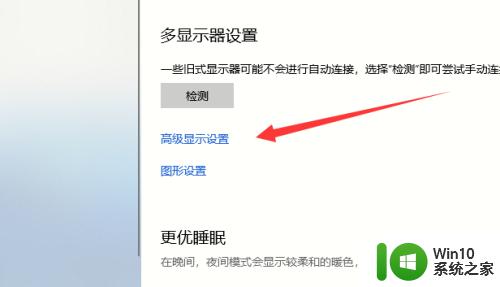
4.查看显示器信息
可在选择显示器下方查看所有关联的显示器型号,如下图
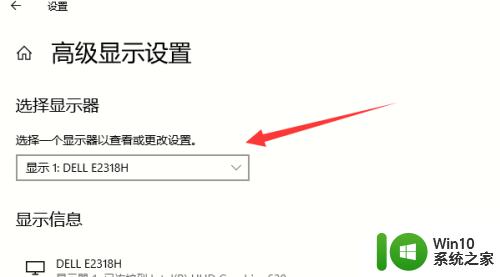
以上就是win10查看显示器型号的方法的全部内容,有出现这种现象的小伙伴不妨根据小编的方法来解决吧,希望能够对大家有所帮助。
win10查看显示器型号的方法 win10怎么看显示器型号相关教程
- win10如何查看电脑显示器型号 win10查看屏幕详细信息
- win10 查看硬盘型号 硬盘型号查看方法
- 查看cpu型号以及windows版本的方法 怎么查看cpu型号和windows版本
- win10电脑型号如何查看 怎样在win10系统中查看电脑型号
- win10系统如何查看型号 w10查看电脑型号在哪里看
- win10电脑如何查看主板型号 win10主板型号查询方法
- win10笔记本上在哪看电脑型号 win10查看笔记本型号如何操作
- win10笔记本型号查询方法 w10如何查看笔记本型号
- win10查询内存条型号 Windows10怎么查看内存条型号
- win10查看内存型号的方法 win10怎么查看内存条品牌
- win10电脑型号怎么看 win10怎样看电脑型号
- windows怎么查看电脑型号 window10查电脑型号的步骤
- win10玩只狼:影逝二度游戏卡顿什么原因 win10玩只狼:影逝二度游戏卡顿的处理方法 win10只狼影逝二度游戏卡顿解决方法
- 《极品飞车13:变速》win10无法启动解决方法 极品飞车13变速win10闪退解决方法
- win10桌面图标设置没有权限访问如何处理 Win10桌面图标权限访问被拒绝怎么办
- win10打不开应用商店一直转圈修复方法 win10应用商店打不开怎么办
win10系统教程推荐
- 1 win10桌面图标设置没有权限访问如何处理 Win10桌面图标权限访问被拒绝怎么办
- 2 win10关闭个人信息收集的最佳方法 如何在win10中关闭个人信息收集
- 3 英雄联盟win10无法初始化图像设备怎么办 英雄联盟win10启动黑屏怎么解决
- 4 win10需要来自system权限才能删除解决方法 Win10删除文件需要管理员权限解决方法
- 5 win10电脑查看激活密码的快捷方法 win10电脑激活密码查看方法
- 6 win10平板模式怎么切换电脑模式快捷键 win10平板模式如何切换至电脑模式
- 7 win10 usb无法识别鼠标无法操作如何修复 Win10 USB接口无法识别鼠标怎么办
- 8 笔记本电脑win10更新后开机黑屏很久才有画面如何修复 win10更新后笔记本电脑开机黑屏怎么办
- 9 电脑w10设备管理器里没有蓝牙怎么办 电脑w10蓝牙设备管理器找不到
- 10 win10系统此电脑中的文件夹怎么删除 win10系统如何删除文件夹
win10系统推荐
- 1 索尼笔记本ghost win10 32位优化安装版v2023.04
- 2 系统之家ghost win10 32位中文旗舰版下载v2023.04
- 3 雨林木风ghost win10 64位简化游戏版v2023.04
- 4 电脑公司ghost win10 64位安全免激活版v2023.04
- 5 系统之家ghost win10 32位经典装机版下载v2023.04
- 6 宏碁笔记本ghost win10 64位官方免激活版v2023.04
- 7 雨林木风ghost win10 64位镜像快速版v2023.04
- 8 深度技术ghost win10 64位旗舰免激活版v2023.03
- 9 系统之家ghost win10 64位稳定正式版v2023.03
- 10 深度技术ghost win10 64位专业破解版v2023.03